

Nathan E. Malpass가 마지막으로 업데이트 : December 21, 2019
Apple과 Windows 모두에서 많은 가제트를 소유하고 있습니까? 더 구체적으로 말하면 Windows PC와 iPhone을 소유하고 있습니까? 그렇다면 한 장치에서 다른 장치로 비디오와 같은 파일을 전송할 수 있습니다.
다행히 올바른 페이지에 있습니다. 이 가이드에서는 iTunes 없이 PC에서 iPhone으로 비디오를 전송하는 방법. 우리는 iTunes를 중심으로 작업할 것입니다. 이는 Apple에서 만든 소프트웨어가 때때로 사용하기에 매우 답답할 수 있기 때문입니다. 그리고 잘못 사용하면 파일이 손실될 수 있습니다.
이제 많은 사랑을 받는 동영상을 전송하는 데 도움이 되는 다양한 방법을 시작하겠습니다.
하기 위해 활용할 수 있는 여러 가지 방법이 있습니다. 비디오 전송 Windows PC에서 iPhone으로. 다음은 이를 수행하는 다양한 방법의 포괄적인 목록입니다. 가장 적합한 방법을 선택하는 것이 가장 좋습니다.
이것은 Android 휴대폰, Windows PC, 심지어 iOS 가제트와 같은 다양한 장치 간에 데이터를 전송할 수 있는 훌륭한 도구입니다. 다양한 파일 유형을 다양한 가젯 간에 이동할 수 있는 것 외에도 무료 HEIC 변환기 및 벨소리 메이커를 제공합니다.
FoneDog 전화 전송 웹 사이트에서 단계별 지침을 제공하여 파일을 쉽게 이동할 수 있습니다. 이 도구는 매우 간단하고 간단합니다. 또한 최소 시스템 요구 사항이 매우 낮아 거의 모든 장치에서 사용할 수 있습니다.
FoneDog 전화 전송을 사용하는 방법에 대한 단계는 다음과 같습니다.
전화 전송
iOS, Android 및 Windows PC간에 파일을 전송하십시오.
컴퓨터에서 쉽게 문자 메시지, 연락처, 사진, 비디오, 음악을 전송하고 백업 할 수 있습니다.
iOS 13 및 Android 9.0와 완벽하게 호환됩니다.
무료 다운로드

이것은 Windows PC에서 이메일로 비디오를 전송하는 가장 쉬운 방법 중 하나입니다. 사용하는 이메일 서비스 제공업체가 무엇이든 단계는 매우 쉽습니다. 이메일 계정에 로그인하기만 하면 됩니다.
그런 다음 새 메시지를 작성한 다음 비디오를 메시지에 첨부합니다. 그런 다음 동일한 이메일 계정으로 이메일을 보냅니다. 물론 이것은 귀하가 액세스할 수 있는 이메일입니다. 이제 iPhone을 사용하여 이메일 계정을 엽니다. 이것이 비디오를 보낸 곳인지 확인하십시오.
마지막으로 해당 계정에 로그인한 다음 동영상이 있는 메시지를 엽니다. 첨부된 동영상 파일을 iPhone으로 다운로드하기만 하면 됩니다. 이제 개인용 컴퓨터에서 Apple iPhone 장치로 비디오 파일을 옮겼습니다.
그러나이 방법에는 큰 제한이 있습니다. 메시지에 첨부된 파일에 크기 제한이 있기 때문입니다. 파일 크기가 큰 동영상이 있는 경우 FoneDog 전화 전송을 선택할 수 있습니다. 또는 아래의 다른 방법을 따를 수 있습니다.
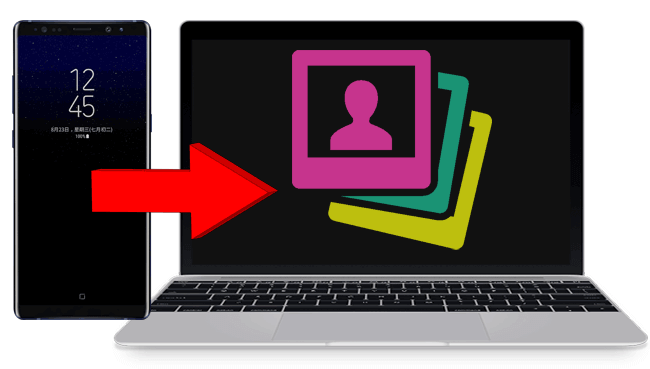
세 번째 방법 iTunes 없이 PC에서 iPhone으로 비디오를 전송하는 방법 SHAREit을 사용하는 것입니다. 이 앱은 두 장치 간에 전송하려는 파일 크기에 제한이 없습니다.
다음은 Windows PC에서 영화와 비디오를 전송하기 위해 따라야 하는 단계입니다.
이제 SHAREit을 사용하여 비디오를 전송할 때 수행해야 하는 단계입니다. 이것은 비디오 파일 전송에만 국한되지 않습니다. 또한 음악, 사진, 문서, PDF 파일 및 응용 프로그램을 전송하는 데 사용할 수도 있습니다.
네 번째 방법 iTunes 없이 PC에서 iPhone으로 비디오를 전송하는 방법 구글 드라이브를 통해서입니다. 이것은 Google 드라이브에서 제공하는 실제 무료 15GB 외에 크기 제한이 없기 때문에 파일을 전송하는 좋은 방법입니다.
단계별로 사용하는 방법은 다음과 같습니다.
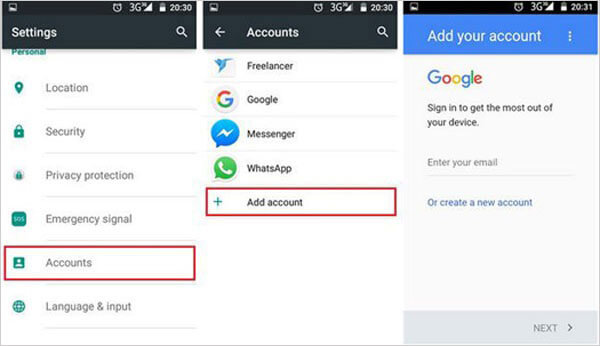
다섯 번째 방법은 Microsoft OneDrive와 관련되며 다음에서 문제를 해결할 수 있습니다. iTunes 없이 PC에서 iPhone으로 비디오를 전송하는 방법. 구글 드라이브와 비슷합니다. 그러나 사용 중인 플랫폼은 Microsoft의 OneDrive 플랫폼입니다.
전화 전송
iOS, Android 및 Windows PC간에 파일을 전송하십시오.
컴퓨터에서 쉽게 문자 메시지, 연락처, 사진, 비디오, 음악을 전송하고 백업 할 수 있습니다.
iOS 13 및 Android 9.0와 완벽하게 호환됩니다.
무료 다운로드

이 가이드는 iTunes 없이 PC에서 iPhone으로 비디오를 전송하는 방법에 대한 다섯 가지 방법에 대한 개요를 제공했습니다. SHAREit, Google Drive, FoneDog Phone Transfer, Microsoft OneDrive 등을 사용할 수 있습니다.
당신은 어떤가요? Windows PC에서 사랑하는 Apple iPhone으로 비디오를 전송하기 위한 플랫폼은 무엇입니까? 아래에 귀하의 의견을 적어 알려주십시오. 여러분의 생각을 듣고 싶습니다.
코멘트 남김
0 Comment
전화 전송
FoneDog Phone Transfer를 사용하면 iPhone, Android, iOS 및 컴퓨터에서 손실없이 데이터를 어디서나 전송할 수 있습니다. 사진, 메시지, 연락처, 음악 등
무료 다운로드Hot Articles
/
흥미있는둔한
/
단순한어려운
감사합니다! 선택은 다음과 같습니다.
우수한
평가: 4.5 / 5 ( 92 등급)